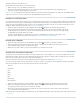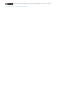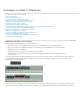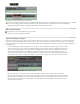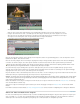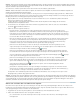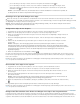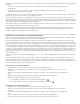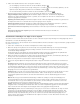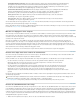Operation Manual
Nach oben
Nach oben
Nach oben
Nach oben
Um nur die Videospur des Clips zu ziehen, ziehen Sie vom Symbol „Nur Videodaten ziehen“ aus.
Um nur die Audiospur des Clips zu ziehen, müssen Sie zunächst im Schnittfenster die Zielspuren festlegen, die die
Audiospuren enthalten sollen. Ordnen Sie dann die Audiospuren den Zielspuren zu und ziehen Sie vom Symbol „Nur
Audiodaten ziehen“
aus.
Hinweis: „Nur Videodaten ziehen“ und „Nur Audiodaten ziehen“ sind keine Schaltflächen. Es handelt sich um Symbole, die
als Klickposition für den Start des entsprechenden Ziehvorgangs dienen.
Hinzufügen einer Spur beim Einfügen eines Clips
Ziehen Sie einen Clip aus dem Projektfenster oder Quellmonitor in den leeren Bereich oberhalb der obersten Videospur (bei Video- oder
verbundenen Clips) oder unterhalb der untersten Audiospur (bei Audio- oder verbundenen Clips). Premiere Pro fügt daraufhin abhängig vom Inhalt
des Originalclips eine Audiospur und/oder eine Videospur ein.
Hinweis: Wenn die Sequenz keine ungeschützte Spur des richtigen Medientyps enthält (z. B. eine Stereo-Audiospur für einen Stereo-
Originalclip), wird die erforderliche Spur automatisch erstellt.
Einfügen eines Clips in eine Sequenz
1. Doppelklicken Sie auf einen Clip im Projektfenster oder in einer Sequenz, um ihn im Quellmonitor zu öffnen.
2. Platzieren Sie den Abspielkopf an der Position in der Sequenz, an der Sie den Clip einfügen möchten.
3. Klicken Sie im Schnittfenster auf die Header der Spuren, in die Sie die Komponenten des Originalclips einfügen möchten, um
sie als Ziel festzulegen.
4. Ziehen Sie die Originalclip-Spurmarken in die Header der Spuren, in die Sie die Komponenten des Originalclips einfügen
möchten.
5. Aktivieren Sie das Kontrollkästchen „Synchronisationssperre“ im Header von allen Spuren, die beim Einfügen verschoben
werden sollen.
Hinweis: Alle Spuren, die als Ziel festgelegt wurden oder deren Synchronisationssperre aktiviert ist, sind durch den
Einfügevorgang betroffen. Nur Spuren mit deaktivierter Synchronisationssperre, die nicht als Ziel festgelegt wurden, bleiben
unverändert. Falls eine Spur keine Originalspurenmarke hat oder die Spur nicht als Ziel festgelegt ist, aber durch die aktivierte
Synchronisationssperre geändert wird, wird an der aktuellen Zeitposition ein leerer Spurhintergrund für die Dauer des
Originalclips eingefügt.
6. Klicken Sie im Quellmonitor auf die Schaltfläche „Einfügen“
.
Die Audio- und Videokomponenten des Clips werden am Abspielkopf in die ausgewählten Spuren eingefügt. Clips, die sich rechts von dieser
Position in einer eigenen Spur oder in einer Spur mit aktivierter Synchronisationssperre befinden, werden um die Länge des eingefügten Clips
nach rechts verschoben.
Benötigen Sie weitere Informationen zum Durchführen von Einfügungen und Überlagerungen (Überschreibungen)? Dann sehen Sie sich dieses
Video von Lynda.com und Chad Perkins an.
Überschreiben eines Clips in eine Sequenz
1. Doppelklicken Sie auf einen Clip im Projektfenster oder in einer Sequenz, um ihn im Quellmonitor zu öffnen.
2. Platzieren Sie den Abspielkopf an der Position in der Sequenz, an der Sie den Clip überschreiben möchten.
3. Klicken Sie auf die Header der Spuren, in denen Sie die Komponenten des Quell-Clips überschreiben möchten, um sie als
Ziel festzulegen.
4. Ziehen Sie die Quell-Clip-Spurmarken in die Header der Spuren, in denen Sie die Komponenten des Quell-Clips
überschreiben möchten.
Hinweis: Wenn bei einer Überschreibung die als Ziel festgelegte Spur keine Originalspurmarke hat, wird für die Dauer des
Originalclips ein leerer Spurhintergrund eingefügt, wobei der vorherige Inhalt gelöscht wird.
5. Klicken Sie im Quellmonitor auf die Schaltfläche „Überlagern“ (Schaltfläche „Überschreiben“ in Premiere Pro CS5.5 und höher)
.
Die ausgewählten Spuren werden am Abspielkopf mit den Audio- und Videokomponenten des Clips überlagert.
Benötigen Sie weitere Informationen zum Durchführen von Einfügungen und Überlagerungen (Überschreibungen)? Dann sehen Sie sich dieses
Video von Lynda.com und Chad Perkins an.
Einfügen oder Überschreiben durch Ziehen und Ablegen eines Clips in das Programmfenster
In Adobe Premiere Pro CS5.5 und höher markieren und ziehen Sie den Clip aus dem Projektfenster, Quellfenster oder Media-Browser in den
Programmmonitor. Dabei erscheint eine Überlagerung im Monitor, um die Bearbeitungsarten Überschreiben und Einfügen grafisch miteinander zu
vergleichen. Eine QuickInfo beschreibt den Modifizierer, der zum Umschalten zwischen den beiden Bearbeitungsarten verwendet wird. Um eine